win10系统查找在哪里 win10搜索框怎么用?
更新时间:2023-06-25 10:01:44作者:xiaoliu
win10系统查找在哪里,随着互联网技术的不断发展,人们对计算机的使用也越来越频繁。在使用计算机的过程中,经常需要在文件夹中查找文件、搜索软件,这时候会用到win10系统中的搜索框。但是很多人可能不太了解如何使用win10搜索框,更不知道它在哪里。接下来让我们一起来探索一下win10系统中搜索框的使用方法和位置。
win10搜索框怎么用?
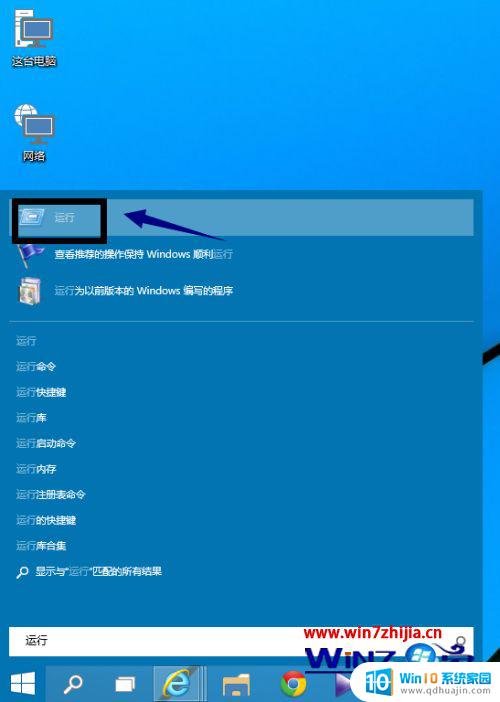
具体方法如下:
1、右击“我的电脑”打开“管理”。
2、找到“服务”。
3、找到“windows search”服务。
4、将“启动类型”设置为“自动”。
5、点击“应用 ”和确定。
6、再右键点击这服务,在弹出菜单中点击“启动”。
总的来说,win10系统的搜索功能一直是用户们非常方便的一个工具。而要使用win10系统的搜索框,只需要在桌面左下角点击搜索框即可,并且可以通过对关键词的搜索来快速地找到所需的文件或信息。在使用上,还可以在设置菜单中对搜索功能进行个性化的设置,例如按名称或格式搜索、过滤搜索结果等。因此,win10系统的搜索功能在日常使用中可以帮助用户极大地提高效率,也是必不可少的一项功能。
win10系统查找在哪里 win10搜索框怎么用?相关教程
热门推荐
win10系统教程推荐
- 1 怎么把锁屏壁纸换成自己的照片 win10锁屏壁纸自定义设置步骤
- 2 win10wife连接不显示 笔记本电脑wifi信号不稳定
- 3 电脑怎么定时锁屏 win10自动锁屏在哪里设置
- 4 怎么把桌面文件夹存到d盘 Win10系统如何将桌面文件保存到D盘
- 5 电脑休屏怎么设置才能设置不休眠 win10怎么取消电脑休眠设置
- 6 怎么调出独立显卡 Win10独立显卡和集成显卡如何自动切换
- 7 win10如何关闭软件自启动 win10如何取消自启动程序
- 8 戴尔笔记本连蓝牙耳机怎么连 win10电脑蓝牙耳机连接教程
- 9 windows10关闭触摸板 win10系统如何关闭笔记本触摸板
- 10 如何查看笔记本电脑运行内存 Win10怎么样检查笔记本电脑内存的容量
win10系统推荐
- 1 萝卜家园ghost win10 64位家庭版镜像下载v2023.04
- 2 技术员联盟ghost win10 32位旗舰安装版下载v2023.04
- 3 深度技术ghost win10 64位官方免激活版下载v2023.04
- 4 番茄花园ghost win10 32位稳定安全版本下载v2023.04
- 5 戴尔笔记本ghost win10 64位原版精简版下载v2023.04
- 6 深度极速ghost win10 64位永久激活正式版下载v2023.04
- 7 惠普笔记本ghost win10 64位稳定家庭版下载v2023.04
- 8 电脑公司ghost win10 32位稳定原版下载v2023.04
- 9 番茄花园ghost win10 64位官方正式版下载v2023.04
- 10 风林火山ghost win10 64位免费专业版下载v2023.04